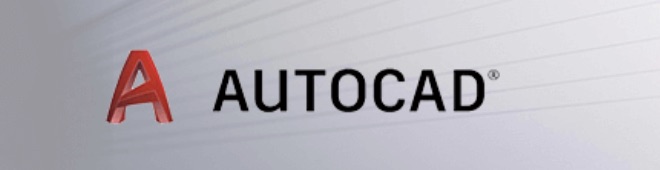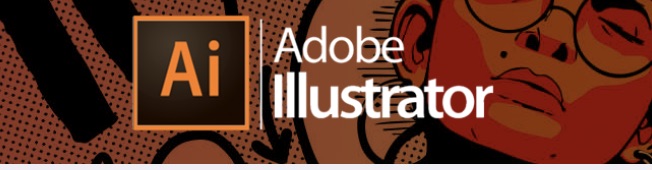PROGRAMME DE FORMATION
2021

Formation Photoshop
Inscription rapide
(Gratuit et sans engagement)
Objectifs pédagogiques
Avec cette formation Photoshop Initiation, vous pourrez en 21 modules apprendre et maitriser les outils de base de Photoshop, réalisez des photomontages, du détourage d'images et des créations de visuels graphiques.
Détails de la formation
Temps moyen de formation
- 25 heures
Niveau de granularisation
- 16 Modules découpés en 10 leçons d’apprentissage
Pré requis technique
- Navigateur web : Internet Explorer, Chrome, Firefox, Safari
- Système d’exploitation : Mac ou PC, smartphone
Taux d'obtention sur la formation : 40%
Modules & leçons
01 - Télécharger le logiciel
- Comment télécharger le logiciel ?
02 - Photoshop - Prise en main
- Photoshop, à quoi ça sert ?
- Ouvrons Photoshop
- Création d'un nouveau document
- L'interface de Photoshop
- Ouvrir et importer une image
- Enumération des outils
- Déplacez-vous dans le document
- Comment enregistrer
- Autres options pour zoomer
- Personnaliser son espace de travail
03 - Les images - Les bases
- Informations sur une image ouverte
- Les pixels, c'est quoi ?
- Redimensionner une image
- Transformer la taille d'une image
- Comment faire une rotation d'une image
- Effet miroir : faire des symétries
- Cadre photo
- Outil recadrage
- Corriger l'inclinaison d'une image
- Réglages automatique d'une image
- Luminosité - Contraste
- Réglage de la courbe
- Réglage en noir et blanc
04 - Les calques - Les bases
- Ouvrons un fichier Photoshop
- Qu'est-ce qu'un calque ?
- Les différents calques
- Créer un nouveau calque - Renommer et disposer les calques
- Les différentes actions sur les calques
- Déplacer et redimensionner les calques
- Présentation de l'exercice
- Solution de l'exercice
05 - La Sélection - Les bases
- Sélectionner un sujet
- Outil de sélection rapide
- Outil baguette magique
- Outil de sélection d'objet
- Outil lasso
- Outil de sélection Rectangle et Ellipse
06 - Atelier créatif - Changer le fond d'un personnage
- Changer le fond du personnage
07 - La couleur - Les bases
- Calque de remplissage - Mettre un fond de couleur
- Pot de peinture
- Introduction au dégradé
- Outil dégradé : plus de détails
- Le pinceau
- Différence entre RVB et CMJN
08 - Le texte - Les bases
- Exercice texte - Ouvrir et recadrer • Générer du texte
- Changer les propriétés du texte
- Exercice texte - Trouver une typo • Bloc de texte
- Exercice texte - Finaliser la mise en page
09 - Atelier créatif - Présentation d'un produit : l'Iphone
- Présentation de l'atelier iPhone • Création du nouveau document • Détourer les iPhones
- Ajuster la taille des iPhones
- Mettre le fond en couleur
- Ajoutons le texte
- Dessinons les cercles de couleur • Ecrire les derniers textes
- Finalisation de la création
10 - Les formes - Les bases
- Générer un rectangle et changer les paramètres
- Créer d'autres formes
- Modifier les formes
11 - Détourage et masques
- Plume : option des tracés
- Masque de fusion sur les calques de réglage • Masque d'écrêtage
- Les calques dynamiques - Les bases
- Changement de la couleur du t-shirt
12 - Fonctions graphiques et effets
- Option tablette graphique
- Traitement par lot
- Effet Flou
- Filtre Rendu
- Filtre Pixellisation
- Fluidité - Portrait
- Fluidité - Corps
13 - Atelier créatif - Affiche basket Nike
- Présentation de l'atelier
- Paramétrage des documents
- Création des fonds
- Détourage de la basket
- Eclaboussures
- Ombre portée et logo
14 - Atelier créatif - Affiche Danseur
- Effet graphique de la danseuse
- Colombe et lumière
- Enregistrement
- Présentation de l'atelier
- Paramétrage des documents
- Fond dégradé et halo
- Création du motif rayure
- Détourage du danseur
- Création des formes de l'outil tampon
- Masques de fusion de la danseuse
- Calque de réglage de la danseuse
- Ajout de la danseuse au fond
15 - Atelier créatif - Créer un gif animé
- Présentation de l'atelier
- Présentation du gif
- Animation du gif
- Paramétrage des documents
- Mise en place et création
- Mouvement de la basket et mise en couleur
- Opacité du gif
- Ajout du logo et du texte
- Enregistrer le gif
- Enregistrement du fichier gif
- Gestion des calques du gif
16 - Atelier créatif - Logo Lettrage en 3D
- Présentation de l'atelier
- Paramétrage des documents
- Ajout du texte
- Mise en 3D
- Rendu 3D
- Finalisation du logo
- Enregistrement
17 - Atelier créatif - Poster Nike
- Présentation de l'atelier
- Fond dégradé
- Détourage de la basket
- Dégradé cercle de couleur • Texte
- Ombre portée
- Enregistrement
18 - Atelier créatif – Mettre en mouvement une photo - Effet Parallaxe
- Présentation de l'atelier
- Comment est composé le parallaxe • Mise en mouvement du 1er plan
- Mise en mouvement du 2e plan
- Export du parallaxe
19 - Atelier créatif - City Skyline
- Présentation de l'atelier
- Explication de la création
- Dessin du 1er rectangle
- Dessin de la forme composée des 3 rectangles • Dessin à la plume des immeubles
- Créer un groupe avec les formes
- Créer le masque d'écrêtage
- Faire le fond en dégradé bleu
- Ajouter du bruit au fond
- Ajout du flou sur le fond
- Ajout du carré de couleur
- Réalisation des deux autres carrés de couleur • Dessin du contour
- Ombre portée
- Ajout du texte
- Enregistrement
20 - Atelier créatif – Ajouter une signature sur ses photos
- Présentation de l'atelier • Choix de la typo 1
- Choix de la typo 2
- Baseline
- Finalisation du logo • Astuces
21 - Nouveautés Photoshop 2020
- Interface
- Outils de sélection d'objet
- Fenêtre propriété
- Déformation
- Nouvelle fonctionnalité du calque dynamique
- Nouveau style des panneaux
- Outil transformation
- Trucs et astuces
Modalités d’assistance du stagiaire lors de la séquence de formation réalisée à distance
1/ Les compétences et les qualifications des personnes chargées d’assister le bénéficiaire de la formation : L'académie en ligne met à votre disposition le personnel dument compétant et diplômé tout au long de votre formation.
2/ les modalités techniques selon lesquelles le stagiaire est accompagné ou assisté, les périodes et les lieux mis à sa disposition pour s’entretenir avec les personnes chargées de l’assister ou les moyens dont il dispose pour contacter ces personnes ;
Pendant toute la durée de la formation, le stagiaire est accompagné via la plateforme elearning de l'ACADÉMIE EN LIGNE, par e-mail, par téléphone ou via l’application mobile de l'Académie en ligne sur laquelle le stagiaire peut échanger en direct avec son formateur, les autres stagiaires ou l’équipe pédagogique.
Le stagiaire peut contacter l'Académie en ligne par téléphone, du lundi au vendredi de 10h à 17h ou à l’adresse contact@lacademieenligne.fr pour toute assistance d’ordre technique ou pédagogique.
3/ les délais dans lesquels les personnes en charge de son suivi sont tenues de l’assister en vue du bon déroulement de l’action, lorsque cette aide n’est pas apportée de manière immédiate.
Une assistance sera apportée au stagiaire dans un délai de 24h ouvrables après l’envoi d’un e-mail à l’adresse suivante : contact@lacademieenligne.fr
Moyens pédagogiques et techniques mis à disposition du stagiaire :
Dans le cadre de la réalisation de la séquence de la formation réalisée à distance, un accès individuel sera ouvert au nom du stagiaire, sur la plateforme en ligne de l’ l'ACADÉMIE EN LIGNE.
Cette plateforme pédagogique, qui prend la forme d’un Learning Management System (L.M.S) accessible au moyen d’une simple connexion internet, regroupe :
- Les cours : cours en ligne actualisés, cours vidéo ou audio visionnables en ligne mais non téléchargeables.
- Les exercices d’évaluation : réalisation d’études de cas et mises en situation professionnelles.
Le(s) formateur(s) utilisera(ont) tous les moyens distanciels informatiques afin de permettre aux stagiaires de suivre pas à pas le déroulement pédagogique de l’action de formation, et d’effectuer les exercices de mise en application proposés.
Evaluation des résultats et modalités de suivi de l’action de formation :
Chaque complétion d’un chapitre (ex: cours vidéo) de la plateforme de formation à distance est enregistrée et conservée dans la base de donnée MySQL de la plateforme. Un rapport nominatif peut être édité à tout moment pour vérifier l'assiduité et la complétion des chapitres, et suivre l’exécution de l’action.
Un rapport nominatif peut être édité à tout moment pour vérifier l'assiduité et la complétion des chapitres, et suivre l’exécution de l’action.
Au cours de la réalisation de la séquence de l’action de formation à distance, les acquis des stagiaires seront évalués grâce à des exercices d’application.
Modalités de sanction de l’action de formation :
L’action de formation est sanctionnée par le passage de la certification TOSA RS6204 qui a vocation à sanctionner un ensemble de compétences.
L’inscription au passage de cette certification est à l’initiative de l’apprenant. La formation donne lieu, dans tous les cas à la remise d’une attestation de formation téléchargeable au format PDF sur la plateforme e-learning de l'Académie en ligne, à la fin de la formation.
L’apprenant peut demander à passer la certification à n’importe quel moment de la formation sans obligatoirement avoir validé l’ensemble des blocs de compétences
Les débouchés qu'offre cette formation :
- Infographiste
- Maquettiste
- Photographe
- Content manager
- Community manager